Dubsmash - en videoselfie-app, tog världen med storm sedan lanseringen i november 2014. Inom bara sex månader efter lanseringen har appen laddats ner av mer än 10 miljoner människor på Google Play. Om vi också räknar med andra plattformar blir den totala användarbasen av appen 20 miljoner användare.
Appen har blivit raseri i massor. Om du inte vet hur du använder DubsMash än? Var inte orolig. Här är en steg-för-steg-handledning som hjälper dig att förstå den här appen så att du också kan använda den.
Vad är Dubsmash?
Dubsmash är i grund och botten en videoselfie-app som låter användare skapa videor av sig själva medan de synkroniserar sina läpprörelser med ljud som dubbats från någon berömd film, citat, sångtexter etc. Allt du behöver göra är att välja ett ljud från det massiva biblioteket och börja dubbning. När du är klar kan du ladda ner klippet på din smartphone eller dela på WhatsApp eller Facebook.
1. Ladda ner och installera
Om du är en iPhone-användare, besök här och installera appen.
Om du är Android-användare, besök här och installera appen.
Dubsmash är ännu inte tillgängligt på Windows-plattformen.
2. Språkinställningar
Efter installationen kommer appen att be dig om språkinställningar. Baserat på vilket språk / plats du väljer kommer appen att föreslå ljud som du behöver när du skapar dubbar.
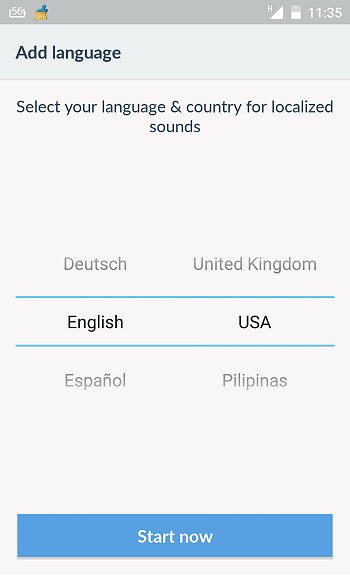
3. Välja ljud
För att skapa din Dubsmash-video är det första du behöver en ljud. Och det kommer det massiva ljudbiblioteket av Dubsmash. Du kan välja mellan trendiga eller senaste ljud. Du kan också söka efter ett ljud från en viss skådespelare, film, sångtexter etc. Om det inte räcker kan du välja ljud från olika djur, seriefigurer eller till och med ljud baserat på stämningar som roliga, romantiska osv..
Ljudbiblioteket i Dubsmash uppdateras kontinuerligt av användarna själv och med mer än 20 miljoner användare kan du vara ganska säker på att du kan ha olika ljud att välja mellan.
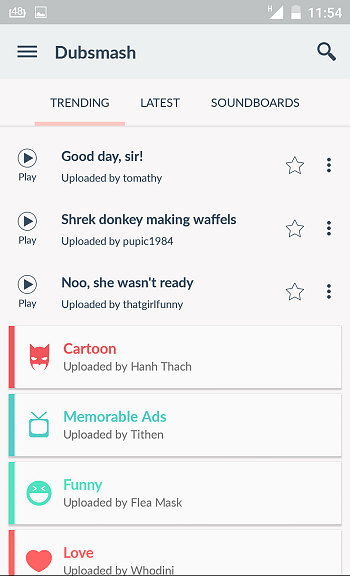
Skapa din Soundboard
Soundboard är en funktion som är värt att uppskatta. Det hjälper dig att spara och kategorisera dina favoritljud som kan gå vilse i havet av miljontals ljud på plattformen.
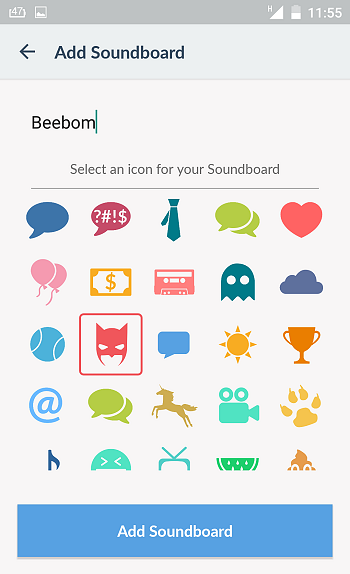 Du kan lägga till de ljud du gillar på din Soundboard. Skärmdumpen nedan visar hur man gör det.
Du kan lägga till de ljud du gillar på din Soundboard. Skärmdumpen nedan visar hur man gör det.
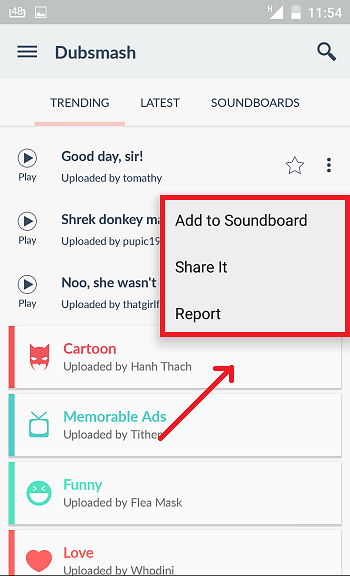
Om du inte hittade något önskat ljud för din dub kan du spela in ett eller ladda upp det från din smartphones mediebibliotek.
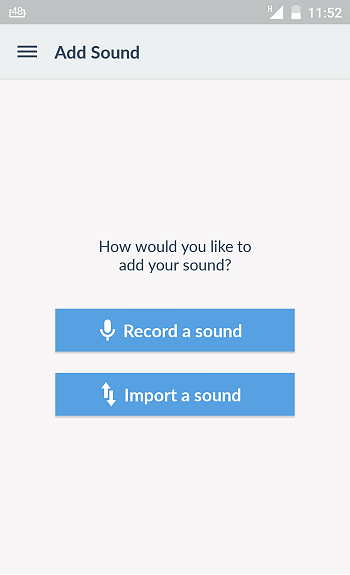
4. Skapa Dub
Efter att ha slutfört ljudet är det dags att skapa Dub. Faktum är att din första dubbar inte kommer att vara perfekt eftersom dina läppar inte synkroniseras ordentligt med ljudet, så oroa dig inte och fortsätt att öva tills du lär dig att kopiera.
Appens standardkamera är selfie-kamera men du kan också ändra den till bakre kamera genom att trycka på ikonen markerad i skärmdumpen nedan.
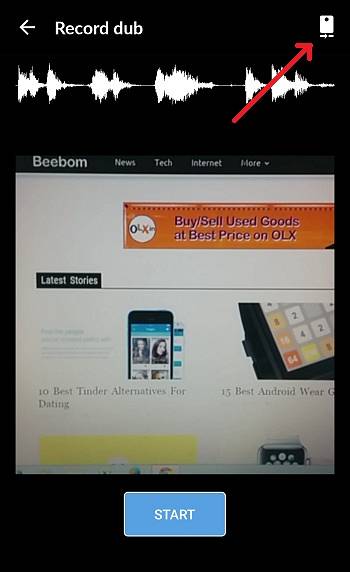
När vi skrev den här guiden märkte vi att Dubsmash beter sig normalt med ansikten och föremål, men det vänder den skrivna texten 180 grader.
5. Redigering av Dub
Lägg till text för att kopiera - Du kan också lägga till text i din Dubsmash-video. När din video är klar, skriv bara texten du vill lägga till som visas på skärmdumpen nedan.
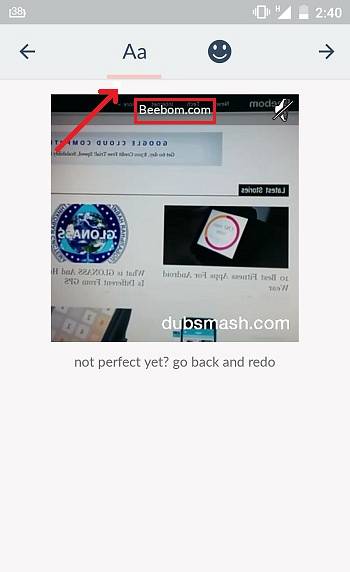
Lägg till symboler - Du kan också lägga till symboler / uttryckssymboler / smileys i din Dubsmash-video på samma sätt som att lägga till text. Se skärmdumpen nedan för bättre tydlighet.
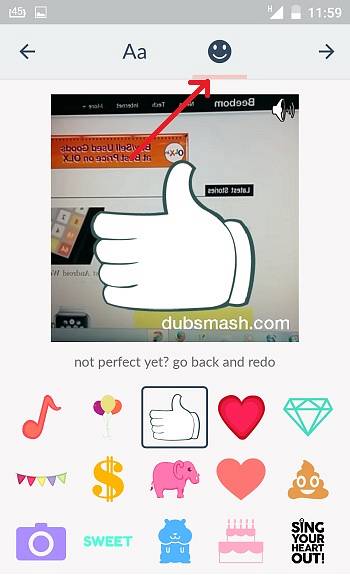
6. Dela eller ladda ner Dub
När din Dubsmash-video är klar kan du antingen ladda ner den på din smartphone eller dela den med dina vänner på Facebook eller WhatsApp. För att exportera din video i något av ovan nämnda format måste du skapa ett konto på Dubsmash.
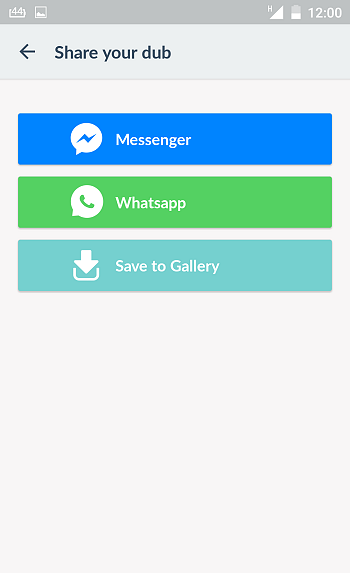
SE OCH: 18 Snapchat-tricks som du bör prova
Så det här är vår steg-för-steg-guide om hur du använder Dubsmash. Om du är tveksam kan du gärna fråga i kommentarerna under inlägget.
 Gadgetshowto
Gadgetshowto



